Áthúzott szöveg létrehozása vagy eltávolítása a Google Dokumentumokban
Vegyes Cikkek / / August 05, 2021
Elképesztő, hogy a szövegszerkesztő alkalmazásokban vannak olyan funkciók, amelyek megismétlik a valós írásmódokat. Ezek egyike az áthúzott szöveg. Normális esetben írunk valamit egy papírra, és ha ez helytelen, akkor sztrájkot adunk a szóra vagy a mondatra. Majd mellé feljegyezzük a helyes információkat. Ezt a stílust is megteheti, hogy a Google Dokumentumok szövegén keresztül sztrájkoljon. Ebben az útmutatóban lépéseket tettem áthúzott szöveget hozhat létre vagy távolíthat el a Dokumentumokban.
Az emberek általában olyan alkalmazást részesítenek előnyben, amely megismétli a gyakorlati forgatókönyvet. Ezekkel a reális funkciókkal nagyon kívánatos, hogy a felhasználók az online szövegszerkesztő alkalmazásokat részesítsék előnyben. Ezenkívül jó kompatibilitás van a docx és a GDOC formátum között. Tehát az emberek az MS Word-ben és a Docs-ban is szerkeszthetik tartalmukat. Mindkét platformon az áthúzott szöveg könnyen hozzáadható vagy eltávolítható a követelményeknek megfelelően. A sima szöveges formátum kivételével az áthúzás könnyen hordozhatja magát, és akkor is, ha a fájlt PDF-be, DOCX-be vagy bármilyen más ilyen olvasható szöveges formátumba helyezi át.

Összefüggő | Hogyan lehet átalakítani a DOCX fájlt GDOC formátumra
Tartalomjegyzék
-
1 Áthúzott szöveg létrehozása vagy eltávolítása
- 1.1 Létrehozás / eltávolítás
- 1.2 Gyorsbillentyűket
- 1.3 Lehetséges-e áthúzott szöveg használata Android-eszközön?
Áthúzott szöveg létrehozása vagy eltávolítása
Menjünk be a lépésekbe.
Létrehozás / eltávolítás
Az áthúzás létrehozásának és eltávolításának folyamata teljesen ugyanaz.
- Nyisd ki docs.google.com
- Jelölje ki az áthúzni kívánt szövegrészt

- Akkor menj a Formátum > Szöveg > Áthúzás
- Így néz ki egy áthúzott szöveg
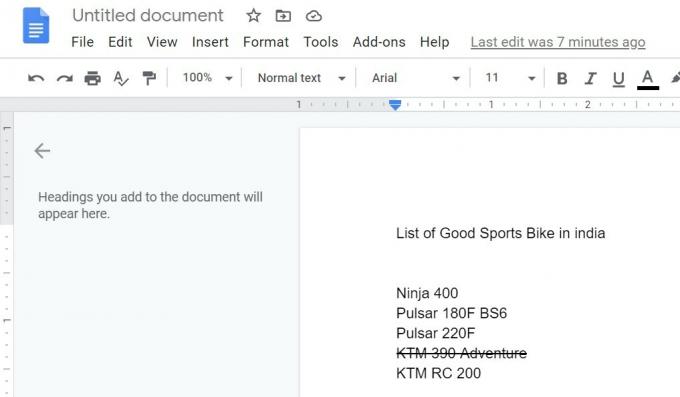
Gyorsbillentyűket
A PC-n / laptopon billentyűparancsok találhatók az áthúzott szövegstílus megvalósításához. Ha Windows PC-n van, használja a gombokat Alt + Shift + 5 Ha Macbookot használ, akkor használja Command + Shift + X
Érdekes, hogy annak ellenére, hogy egy szót vagy szavakat áthúztak, ezek mégis beleszámítanak a dokumentum teljes szószámába.
Lehetséges-e áthúzott szöveg használata Android-eszközön?
Igen, ez a funkció elérhető az Android rendszerű Google Dokumentumok szolgáltatásban is.
- Nyisd ki Google Doc androidos okostelefonon / táblagépen
- Ezután nyissa meg a szerkeszteni kívánt fájlt
- A szerkesztéshez kattintson a Ceruza ikonra a képernyő jobb alsó sarkában látni fogja.
- akkor a szerkesztőeszközök láthatóvá válnak a képernyő tetején.
- érintse meg a formátum ikonra a tetején a bekezdések és szövegek stílusrészének elindításához, amelyek megjelennek a képernyő alján
- Ne felejtse el kiválasztani azt a szövegrészt, amelyet törölni szeretne

- érintse meg a áthúzott ikonra félkövér, dőlt, aláhúzott eszközök mellett[lásd a képernyőképet]
Szóval ennyi. Ez arról szólt, hogy miként adhatja hozzá vagy hagyhatja el az áthúzott szöveget a Google Doc-ban. Remélem, az útmutató érdekes volt azok számára, akik nem sokat foglalkoznak a szövegszerkesztéssel. Próbáld ki. Biztos vagyok benne, hogy tetszeni fog.
Olvassa el a következőt,
- Hogyan lehet tudni, hogy ki tekintette meg a Google-dokumentumot
- Kép hozzáadása egy másik kép tetejére a Google Doc-ban
Swayam professzionális technikai blogger, számítógépes mester diplomával rendelkezik, és rendelkezik tapasztalattal az Android fejlesztésében is. Meggyőződéses rajongója a Stock Android OS-nek. A technikai blogoláson kívül szereti a játékot, az utazást és a gitározást / tanítást.


